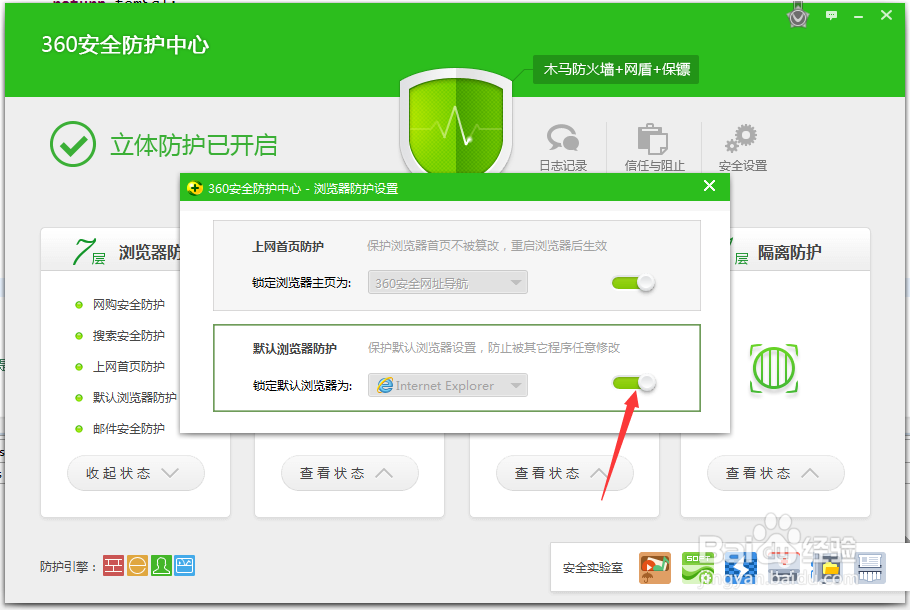如何用360安全卫士更改电脑的默认浏览器
1、首先打开360安全卫士的主界面,找到界面中的“安全防护中心”,点击进入

2、然后会弹出一个面板,找到左侧的的浏览器防护中的查看状态上拉框,点击打开

3、在上拉框中找到默认浏览器防护,点击默认浏览器防护右侧的设置按钮

4、然后会弹出一个小面板,小面板里面锁定了一个默认的浏览器,将滚动按钮调整为关闭会弹出下列信息,点击确定

5、下拉小面板中的下拉框找到需要设置为默认浏览器的浏览器然后点击选中
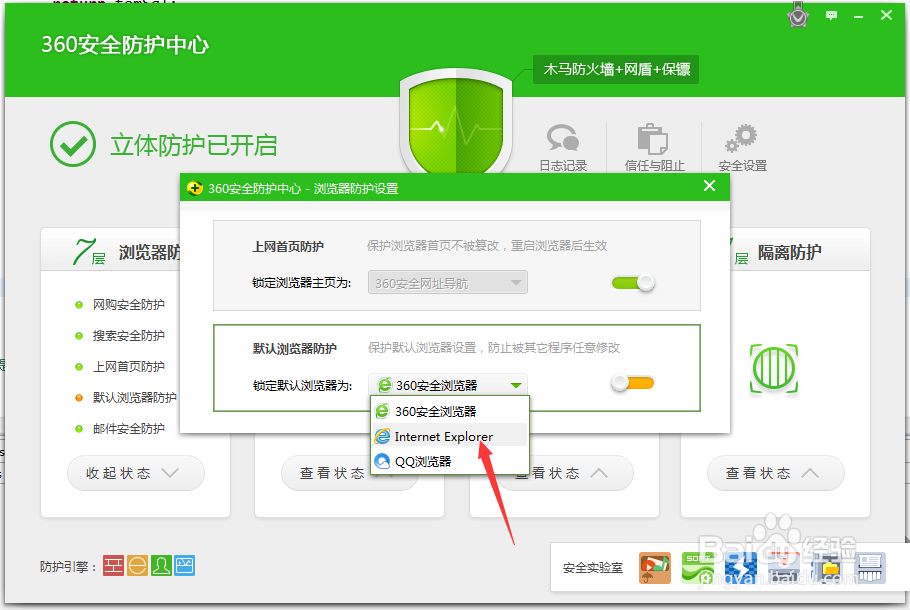
6、最后将右侧的滚动按钮设置为打开,锁定默认浏览器
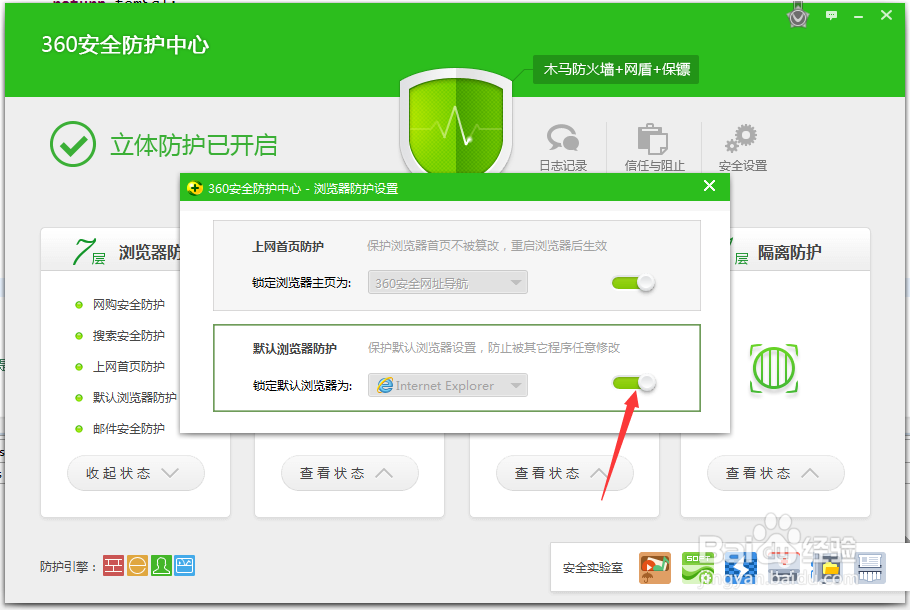
1、首先打开360安全卫士的主界面,找到界面中的“安全防护中心”,点击进入

2、然后会弹出一个面板,找到左侧的的浏览器防护中的查看状态上拉框,点击打开

3、在上拉框中找到默认浏览器防护,点击默认浏览器防护右侧的设置按钮

4、然后会弹出一个小面板,小面板里面锁定了一个默认的浏览器,将滚动按钮调整为关闭会弹出下列信息,点击确定

5、下拉小面板中的下拉框找到需要设置为默认浏览器的浏览器然后点击选中
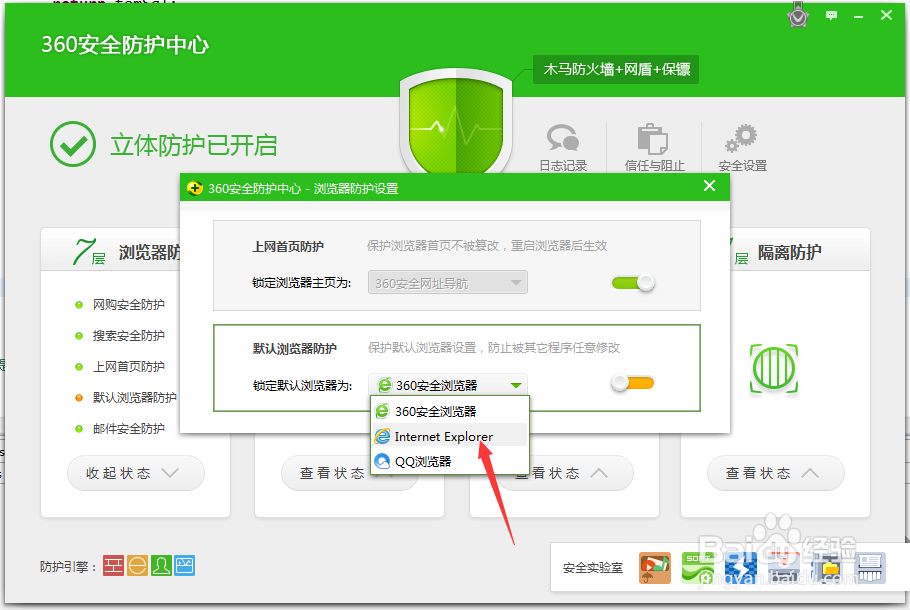
6、最后将右侧的滚动按钮设置为打开,锁定默认浏览器